更新补丁是维护计算机安全运行的方法之一。据网上体验过Win10系统的网友反馈,Win10会为用户下载安装驱动更新,有时会导致系统故障。那么我们如何卸载Win10系统已经安装的更新补丁呢?下面,小编就为大家介绍一下Win10系统卸载已安装的更新补丁的步骤。
在win10系统中,当系统出现漏洞或者需要升级时,微软会允许用户以补丁的形式下载安装补丁。然而,一些用户遇到了以下问题。安装补丁后,游戏无法打开。为什么会出现这种情况?这是因为新安装的补丁与原来的游戏软件有冲突。那么如何卸载呢?下面,小编为大家带来图文并茂的如何卸载Win10已安装的更新补丁。
如何卸载Win10上已安装的更新补丁
首先,右键单击左下角的“开始”,选择“控制面板”
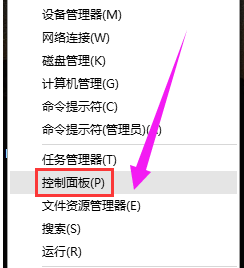
更新补丁电脑图-1
打开控制面板后,选择“卸载程序”

Win10电脑图-2
然后选择左上角的“查看已安装的更新”

打补丁的电脑图解-3
此时,系统会列出已安装的更新。我们右键单击要删除的更新,然后单击“卸载”。

卸载补丁电脑图-4
以上就是Win10卸载已安装更新补丁的提示。
分享到: